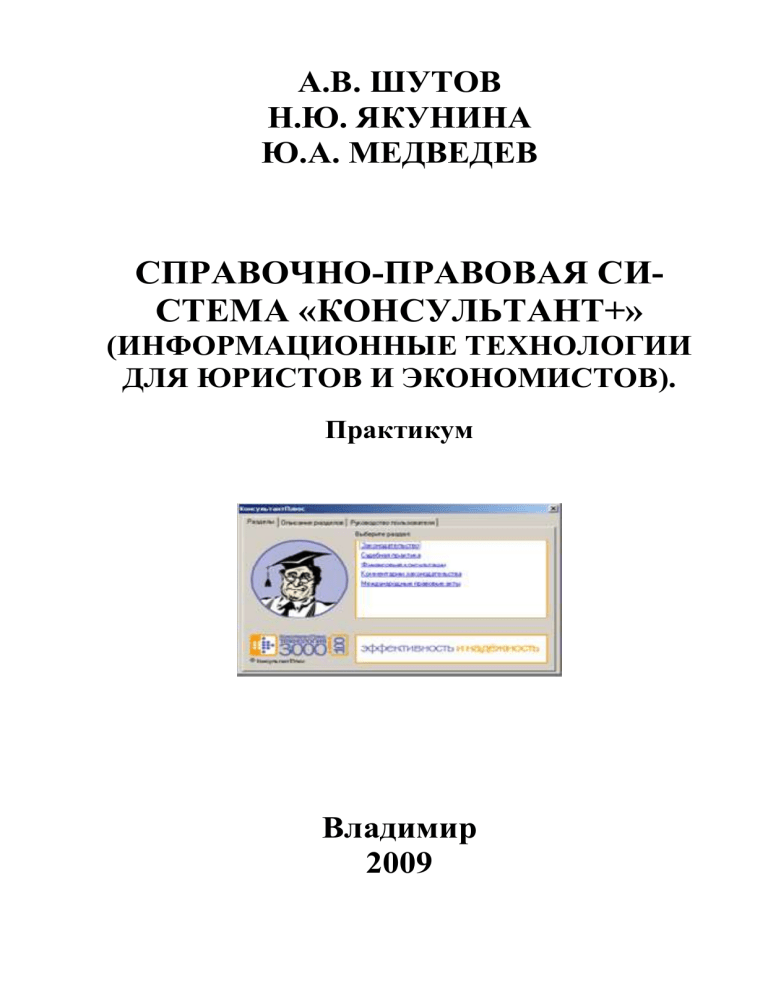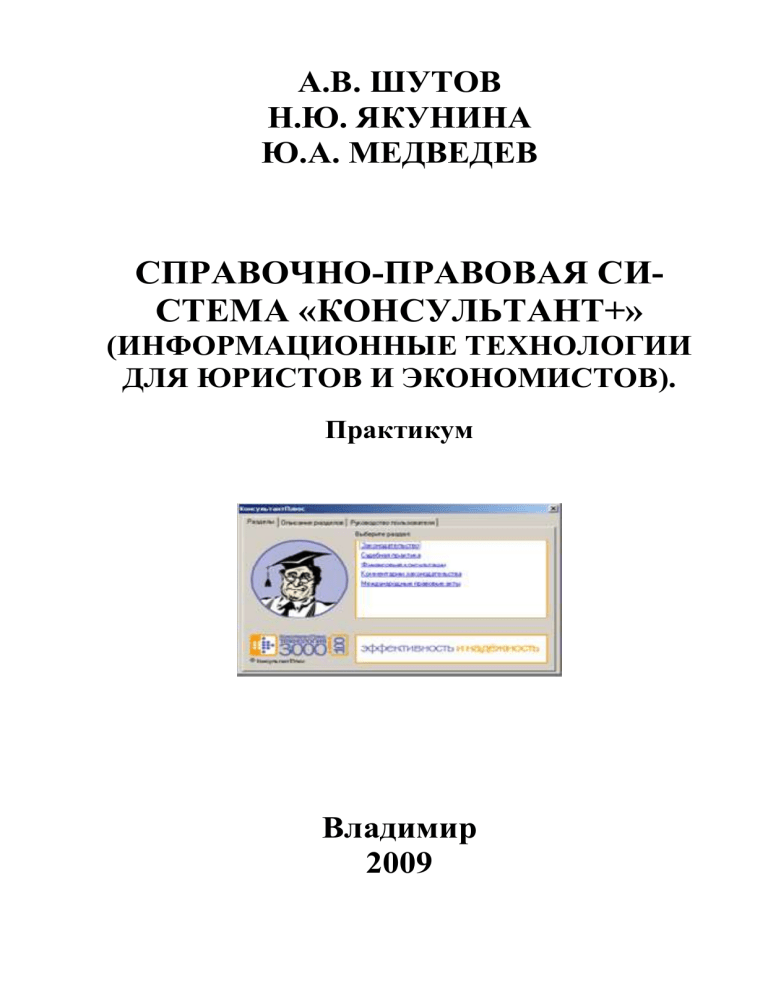
А.В. ШУТОВ
Н.Ю. ЯКУНИНА
Ю.А. МЕДВЕДЕВ
СПРАВОЧНО-ПРАВОВАЯ СИСТЕМА «КОНСУЛЬТАНТ+»
(ИНФОРМАЦИОННЫЕ ТЕХНОЛОГИИ
ДЛЯ ЮРИСТОВ И ЭКОНОМИСТОВ).
Практикум
Владимир
2009
Федеральное агентство по образованию
Государственное образовательное учреждение
высшего профессионального образования
Владимирский государственный
гуманитарный университет
А.В. ШУТОВ, Н.Ю. ЯКУНИНА,
Ю.А. МЕДВЕДЕВ
СПРАВОЧНО-ПРАВОВАЯ СИСТЕМА «КОНСУЛЬТАНТПЛЮС»
(ИНФОРМАЦИОННЫЕ ТЕХНОЛОГИИ
ДЛЯ ЮРИСТОВ И ЭКОНОМИСТОВ).
Практикум
Под редакцией профессора Ю.А. Медведева
Владимир
2009
УДК 681.3.06:51(076)
ББК[32.81+22.81]я7
Ш
Шутов А.В., Якунина Н.Ю., Медведев Ю.А.
Справочно-правовая система «КонсультантПлюс» (информационные технологии для юристов и экономистов). Практикум.– Владимир: ВГГУ, 2009. – 50с.
Методические рекомендации содержат описание приемов работы со справочно-правовой системой «КонсультантПлюс», практические задания по работе с ней, а также тест для контроля полученных знаний. Методические рекомендации предназначены для проведения практических занятий со студентами
различных факультетов гуманитарных вузов по дисциплинам «Информатика»,
«Правовая информатика», «Правовые информационные системы», а также могут быть использованы в учебном процессе среднеспециальных образовательных учреждений и для самостоятельного изучения справочно-правовой системы «КонсультантПлюс».
Рецензент:
Ответственный за выпуск: профессор Медведев Ю.А.
Печатается по решению редакционно-издательского совета ВГГУ
УДК 681.3.06:51(076)
ББК[32.81+22.81]я7
© Владимирский государственный гуманитарный университет, 2009
© Шутов А.В., Якунина Н.Ю., Медведев Ю.А. 2009
ВВЕДЕНИЕ
Процесс глобальной информатизации всего современного общества не оставил
в стороне и сферу правовой информации. Закономерным требованием времени
является организация труда с документами в электронном виде на основе применения информационных компьютерных технологий.
Рост объема правовой информации наблюдается во всем мире. В России этот
процесс идет особенно интенсивно. Это связано с реформированием всей государственной системы. Реформы продолжаются, принимаются новые нормативные
правовые акты, нередко несколько раз в год вносятся поправки в действующие
федеральные законы, это влечет за собой изменения в подзаконных актах и т.д.
Единственным средством, позволяющим справиться с этой лавиной информации, является применение компьютерных технологий сбора, обработки, хранения
и передачи информации.
Процесс информатизации правовой сферы определен в России законодательно.
Внедрение компьютерных технологий коснулось всех сфер правового регулирования. Здесь можно выделить следующие направления:
законодательная и правотворческая деятельность;
деятельность в области правоприменительной практики в сфере хозяй-
ственных отношений
обеспечение деятельности органов правопорядка;
в криминалистике и судебной экспертизе;
в социологических исследованиях;
в научных исследованиях;
в системе юридического и экономического образования.
3
Следить за изменениями в правовой сфере общества поможет знание и
умение владеть справочно-правовой системой. Наиболее распространенной справочно-правовой системой является «КонсультантПлюс».
Данное методического пособие содержит описание приемов работы со справочно-правовой системой «КонсультантПлюс», практические задания по работе с
ней, а также тест для контроля полученных знаний.
4
СПРАВОЧНО-ПРАВОВАЯ СИСТЕМА «КОНСУЛЬТАНТПЛЮС»
Коротко о СПС «КонсультантПлюс»
Первая версия справочно-правовой системы «КонсультантПлюс» появилась в
1992 году и была предназначена для работы в среде МSDOS. В настоящее время
существует целое семейство справочных систем «КонсультантПлюс»
Сегодня «КонсультантПлюс» представляет собой наиболее крупную общероссийскую сервисную сеть в области распространения правовой информации. В эту
сеть входят: Координационный центр и 300 региональных информационных центров (РИЦ) в 150 городах России, являющихся самостоятельными кампаниями.
Координационный центр Сети разрабатывает программные продукты и планирует стратегию развития. Региональные информационные центры (РИЦ) осуществляют продажу этих продуктов и их дальнейшее информационное сопровождение на компьютерах пользователей.
В настоящее время это крупнейший в России информационный банк правовой
информации. Всего в справочные системы семейства «КонсультантПлюс» входит
более 1 миллиона документов. В 79 субъектах РФ силами РИЦ Сети «КонсультантПлюс» ведутся базы данных по региональному законодательству.
Кампания поддерживает Программу взаимодействия с государственными органами власти и управления РФ, с органами власти субъектов РФ и с органами
местного самоуправления, Программы поддержки науки и образования и Программы поддержки российских библиотек.
Кампания осуществляет также поддержку сайта предоставляющего справочные
услуги в российском Интернете.
5
Структура информационного банка
Справочно-правовая система «КонсультантПлюс» представляет собой целое
семейство баз документов, поставляемых вместе с универсальной программной
оболочкой. Наличие универсальной программной оболочки означает, что пользователь может выбрать одну или несколько баз из имеющегося набора, и одновременно универсальный пользовательский интерфейс, в котором разработчики реализовали оригинальную технологию поиска и сохранения и анализа текстов документов, юридической обработки документов, а также обновления информационных баз. Структура информационного банка «КонсультантПлюс» представлена
на
схеме
рис.
Рис. 1.
6
1.
В семейство «КонсультантПлюс» входит несколько универсальных баз по
федеральному законодательству, набор баз регионального законодательства, база
«КонсультантПлюс-Международное право», специализированные базы «КонсультантБухгалтер», «КонсультантФинансист», «КонсультантСудебная Практика», «КонсультантАрбитражная практика», справочные системы «Деловые бумаги» и «Ценные бумаги».
Комплекс по федеральному законодательству «КонсультантПлюс: Эксперт» состоит из двух частей: КонсультантПлюс: ВерсияПроф и КонсультантПлюс: ЭкспертПриложение. Представляет собой один из наиболее крупных банков действующих
правовых актов России.
КонсультантПлюс: ВерсияПроф включает все правовые акты РФ общего и отраслевого значения, а также правовые акты, касающиеся отдельных категорий
граждан. Включает в себя правовые акты разъяснительного характера. Представлены документы по всем отраслям хозяйственной деятельности.
КонсультантПлюс: ЭкспертПриложение включает специальные документы
Президента, Правительства, Федерального Собрания РФ, в частности, по вопросам: государственной собственности и приватизации, бюджетного финансирования, государственного устройства, законотворческой деятельности, вопросам
международных отношений, по кадровым и другим вопросам. Включены узковедомственные документы органов государственного управления, представлены документы всех российских министерств и ведомств, в частности: Министерства
финансов, Центрального банка, Государственного таможенного комитета, Госналогслужбы, Госкомимущества.
Система «КонсультантБухгалтер: ВерсияПроф» включает разработанные специалистами Минфина, МНС, аудиторских фирм консультации, касающиеся применения на практике законодательства о налогах и сборах (раздел Вопросы/Ответы), схемы отражения в бухгалтерском учете финансово-хозяйственных
операций (раздел Корреспонденция Счетов), материалы периодической печати,
посвященные
вопросам
налогообложения
7
и
бухгалтерского
учета (приложение Бухгалтерские Издания), а также все необходимые в работе бухгалтера федеральные нормативные документы (раздел Нормативные Документы).
Система по региональному законодательству «КонсультантПлюс: Региональное
законодательство» включает в себя правовые акты региональных органов власти
72 субъектов РФ (в том числе Москвы и Московской области) и акты местного
самоуправления. Поставляется на дисках СО-КОМ.
Система по международному праву «КонсультантПлюс: Международное право»
Включает документы, касающиеся взаимоотношений России со странами дальнего и ближнего зарубежья (СНГ). Система содержит все международные договоры
Российской Федерации, документы международных организаций. В системе оперативно отслеживается информация о вступлении документов в силу и прекращении их действия, о ратификации и денонсации договоров.
В систему «КонсультантСудебнаяПрактика» включены документы высших органов судебной власти, а также информация о судебной практике по арбитражным, гражданским и уголовным делам.
В состав баз «КонсультантПлюс» включены также специализированные базы «Ценные бумаги», «Консультант Медицина Фармацевтика».
Система «Ценные бумаги» содержит данные о банках, фондовом рынке и о
предстоящем выпуске ценных бумаг. Система наполняется информацией, поступающей из коммерческих банков и передающуюся Центральным банком РФ в соответствии с договором.
База «КонсультантМедицинаФармацевтика» содержит: нормативные документы, регламентирующие сферу медицинской и фармацевтической деятельности,
аудиторские консультации по вопросам налогообложения и ценообразования, комментарии, разъясняющие специфические аспекты работы медицинских и фармацевтических учреждений и организаций.
8
Выбор рабочего раздела
После установки системы на Рабочем столе появляется ярлык с логотипом
«КонсультантПлюс» для запуска системы. В ответ на активизацию ярлыка система
Рис. 2.
выдаёт на экран окно «Системы КонсультантПлюс». В поле Выбор раздела
представлен список разделов, установленных в данный момент на компьютере
пользователя. Пример такого окна приведен на рис. 2.
Наименование раздела можно выбрать, пометив маркером и задействовав левую кнопку мыши. В результате на экране пользователя появляется рабочее окно
9
«КонсультантПлюс» стандартного вида с раскрытым окном выбранного пользователем раздела.
Интерфейс пользователя
Для всех систем семейства «КонсультантПлюс» характерен общий интерфейс
пользователя.
Стандартное рабочее окно «КонсультантПлюс», возникающее после выбора раздела, представлено на рис. 3.
Рис. 3.
Операции по управлению системой, имеющиеся в программной оболочке «КонсультантПлюс», сосредоточены в Главном меню системы, доступны из Панели
инструментов, а также из Контекстных меню.
10
Обращаясь к пункту Главного меню Сервис, можно не только осуществить
настройку системы (через пункт Настройка), получить информацию о количестве,
документах в установленных базах и последнем пополнении (пункт Статистика),
но и осуществить запрос к любому из установленных Информационных банков
(пункт Сформировать запрос по Информационному банку ).
Все обращения к документам осуществляются через окно выбранного раздела,
которое открывается по умолчанию по вкладке Поиск, представляющее собой
форму для поиска документов.
По вкладке Папки становятся доступными внутренние папки документа, которые создаются пользователем для сохранения найденных документов и доступны
только из программной оболочки «КонсультантПлюс».
В ходе работы по анализу текстов документов имеется возможность отмечать
отдельные строки текста закладками. Система ведёт Реестр закладок, доступный
по вкладке Закладки.
Список осуществлённых пользователем запросов по поиску документов фиксируется в системе и доступен по вкладке История.
СПС «КонсультантПлюс» позволяет осуществить все основные операции по работе с правовыми документами:
●Поиск документов;
●Формирование списков документов по запросам;
●Аналитические возможности;
●Редактирование, сохранение и печать документов.
Детально все виды работ с документами будут рассмотрены ниже на примерах. В
качестве рабочего раздела был выбран «КонсультантПлюс: Законодательтво».
Поисковые возможности СПС «КонсультантПлюс»
1. Технология поиска
В СПС «КонсультантПлюс» формирование запроса на поиск документов осуществляется при помощи карточки поиска. Доступ к ней открыт через рабочее
окно выбранного раздела, вкладка Поиск. По умолчанию именно в таком виде это
11
окно предстаёт перед пользователем на экране после выбора рабочего раздела.
Вид карточки поиска представлен на рис. 3.
В СПС «КонсультантПлюс» реализованы два вида поиска:
─ поиск документов с конкретными реквизитами
─ поиск документов по определённому вопросу.
При поиске документов по известным реквизитам нужно правильно заполнить
соответствующие поля карточки поиска. Приступая к поиску нового документа
лучше очистить Карточку поиска (при помощи Контекстного меню), так как
прежние назначения могут направить поиск по фальшивому пути. С этой же целью следует избегать ввода тех данных в поля реквизитов, в которых есть сомнение. Если в карточку введены взаимоисключающие условия, то внизу карточки
появится следующее сообщение на жёлтом фоне: «Запросу соответствует 0 документов». Если поиск в системе оказался результативным, то в этой же строке появится сообщение на белом фоне с информацией о количестве найденных документов. Щелкнув по расположенной ниже длинной кнопке Построить список
(F9) иск, пользователь получает доступ к найденному списку документов.
При поиске документов по определённому вопросу пользователь сначала должен
максимально точно сформулировать его для себя и решить, к какой части законодательства могут относиться документы по выбранному вопросу, какие основные
юридические понятия могут описывать данный вопрос, какие характерные слова
и термины могут входить в текст таких документов. В Карточке поиска в этом
случае можно использовать поля Тематика, Ключевые слова, Текст документа.
Если полученный список слишком обширен и содержит много документов, не относящихся к поставленному вопросу, стоит произвести дополнительный уточняющий поиск в полученном списке. Для уточняющего поиска можно использовать
также ссылки в найденных документах. Для сужения списка полученных документов можно использовать также поля Поиск по статусу и Дата принятия. Если поиск оказался нерезультативным, стоит попытаться более точно сформулировать условия. Пользуясь полем Текст документа, нужно быть особенно внима-
12
тельным и не допускать орфографических ошибок при вводе с клавиатуры слов,
входящих в текст документа.
Далее будут рассмотрены особенности заполнения отдельных полей карточки поиска.
2. Правила заполнения полей «Вид документа», «Принявший орган», «Номер»
Карточки реквизитов
Принцип заполнения этих полей одинаков. При обращении к любому из вышеозначенных полей реквизитов на экран выдается окно, содержащее Словарь с
перечнем всех возможных значений данного реквизита. Для ввода данных нужно
пометить в этом перечне искомое значение реквизита и задействовать кнопку
Выбрать.
Рис.4.
13
Пример. Необходимо найти следующий документ:
Указ Президента РФ от 30.12.2000 №2110 «О тексте государственного гимна Российской Федерации».
Для поиска необходимо заполнить поля карточки реквизитов:
Вид документа: Указ
Принявший орган: Президент РФ
Номер: 2110
В результате будет найден один конкретный документ.
При заполнении попей карточки реквизитов нет необходимости вводить данные с клавиатуры. Каждое поле снабжено Словарем, из которого нужно выбрать
данные. На рис. 4 представлено окно для ввода данных в поле Принявший орган.
Чтобы указать в качестве такого органа Президент РФ, нужно пометить маркером в Словаре соответствующее значение и воспользоваться кнопкой Выбрать.
Заполнив три указанных поля, мы обнаружим внизу Карточке поиска сообщение: «Запросу соответствует один документ», что свидетельствует о результативном точном поиске. Трёх правильно указанных реквизитов документа в этом
примере вполне достаточно для точного поиска документа.
При необходимости можно выбрать несколько возможных значений реквизита.
Для этого необходимо воспользоваться полем Условие, чтобы задать несколько
значений реквизита - по условию и, кроме, или указать возможные варианты реквизита - по условию ИЛИ, а затем в поле Выбраны: сформировать набор возможных значений реквизита при выбранных логических условиях. Для формирования
набора значений реквизитов в поле Выбраны: следует пометить маркером в
Словаре искомое значение реквизита и задействовать затем клавишу Insert на
клавиатуре.
3. Поле «Дата принятия»
При обращении к полю Дата принятия на экране возникает окно с двумя
вкладками вверху - Словарь и Диапазон. По вкладке Словарь из календаря
14
можно выбрать точную дату. Например, для рассмотренного выше документа это
30 декабря 2000 года. При входе в Календарь подсвечивается текущая дата.
По вкладке Диапазон пользователю становятся доступным один из 4 вариантов
указания даты принятия документа с введением в соответствующие поля даты с
клавиатуры:
Точно - вводится точная дата в виде: 30.12.00;
С ... по ... - вводится временной интервал (в случае, если точная дата неизвестна
или нужны документы за период времени), например: С 01.12.0 по 31.12.00;
Раньше указанной даты, например, Раньше 01.01.01
Позже указанной даты, например: Позже 01.12.00.
Ввод данных, введенных любым из рассмотренных способов, нужно подтвердить
кнопкой Выбрать.
4. Поиск с использованием поля «Название документа»
Приступая к заполнению поля Название документа, следует придерживаться
определённых правил.
Во-первых, необходимо точно знать конкретные слова, входящие в название документа. Важно, чтобы это были наиболее характерные слова, определяющие, какому вопросу посвящен данный документ. Таких слов должно быть немного, желательно 2-3. Ввод в это поле слов, которых на самом деле нет в названии, направит
поиск по фальшивому пути.
Если нет уверенности в том, что некое конкретное слово входит в название документа, то лучше оставить это поле незаполненным.
Следует заметить, что в базе СПС «Консультант Плюс» имеются документы,
которые вообще не имеют названия, например, телеграммы Центрального банка
РФ. Для поиска таких документов поле.
Название документа не заполняется.
15
Рис. 5.
Пример, В «КонсультантПлюс Финансовые консультации» имеются документы,
созданные специалистами фирмы-разработчика, в частности это «Календарь бухгалтера», в котором представлен календарь перечисления налогов со ссылками на
соответствующие документы. Этот документ специально создан для работников
бухгалтерий и финансовых служб предприятий. Поскольку это неофициальный
документ, у него нет характерных реквизитов, и его поиск удобнее всего осуществлять с использованием поля «Название документа».
После обращения к полю Название документа на экран будет выдано окно со
Словарём возможных слов для формирования строки поиска, представленный на
рис. 5. Поскольку в искомом названии содержится два слова, то сначала нужно
найти слово календарь (чтобы не прокручивать весь список, достаточно набрать с
клавиатуры первые две буквы этого слова, и система сразу выдаст на экран нужную
16
часть списка), задействовать клавишу Insert - слово календарь появится в поле
Выбраны: В поле Условие необходимо установить условие И, затем вновь обратиться к Словарю. Заметим, что слово «Бухгалтер» присутствует в Словаре в двух
формах:
бухгалтер
бухгалтер*
Наличие символа * в конце слова означает, что это неизменяемая основа слова.
Сделав такой выбор, мы выбираем вхождение слово бухгалтер во всевозможных
формах и падежах, затем необходимо задействовать клавишу Insert - и в поле
Выбраны: будет необходимый нам набор - слова календарь, бухгалтер по условию И. Остаётся задействовать кнопку Выбрать - и поле Название документа
будет заполнено.
5. Использование поля «Поиск по статусу»
Это поле содержит дополнительные характеристики документов. Его заполняют в случаях, когда хотят видеть наиболее узкий список документов.
В словаре поля Поиск по статусу содержатся следующие позиции:
Все акты, кроме недействующих редакций и утративших силу
Недействующая редакция
Утратил силу.
При выборе указанных позиций можно пользоваться полем Условие, выбрав в
один из двух вариантов: ИЛИ, КРОМЕ.
6. Поле «Ключевые слова»
В тех случаях, когда нет точных реквизитов документов, а известно лишь, по какому вопросу необходимо найти документы, для поиска прибегают к полю Ключевые слова. Специалисты фирмы-разработчика создали обширный словарь слов и
словосочетаний, представляющих собой общеизвестные и наиболее часто употребимые юридические понятия.
17
Набор ключевых понятий может служить ориентиром в тех случаях, когда нет
дополнительной информации о документах. Однако подборка ключевых слов носит субъективный характер, поиск по этому полю не может гарантировать полноты
полученного списка, поэтому желательно дополнить этот вид поиска другими, и
отражает подходы к формированию.
Заполняя это поле, следует руководствоваться теми же правилами, как это описано в пункте поисковые возможности СПС «КонсультантПлюс»/ 2.
7. Работа с полем «Тематика»
Поле Тематика используется для поиска только в том случае, когда реквизиты
документов неизвестны и пользователь может руководствоваться лишь тематической направленностью.
Словарь поля Тематика представляет собой тематический рубрикатор иерархической
структуры.
Этот
рубрикатор
создан
специалистами
фирмы-
разработчика в соответствие с Общеправовым классификатором отраслей. Окно с
видом рубрикатора представлено на рис. 3.6.
Рубрики имеют 4 уровня вложенности.
Для раскрытия рубрики используется клавиша Пробел или щелчок мышью.
Повторное использование этих приёмов приводит к закрытию рубрики.
Все операции для работы с рубрикатором сосредоточены в контекстном меню.
8. Полнотекстовый поиск при помощи поля «Текст документа»
Поле Текст документа используется для поиска по словам и словосочетаниям,
входящим в текст документа. К этому виду поиска прибегают в тех случаях, когда
неизвестны точные реквизиты документов. Этот вид поиска используют в дополнение к поиску по полю Тематика и по полю Ключевые слова.
Нередко поиск по словам, входящим в текст документа, используют в качестве
уточняющего поиска в списке.
Запрос на слова, входящие в текст документа, готовится с применением логических условий (И, ИЛИ, РЯДОМ, КРОМЕ). Нередко требуется составить не18
сколько вариантов поискового запроса, использовать в них синонимы. В целом
составление подобных запросов требует определенного навыка.
Рис. 6.
Сохранение результатов поиска
1. Сохранение найденных документов во внутренних папках
Результатом поиска документов является список - рис. 7. В окне списка представлены названия найденных документов, снабженные пиктограммами, по которым можно судить о статусе документа. В окне списка документы снабжаются
признаком: «Утратил силу», «Недействующая редакция», «Без текста», «Заказан
(по договору)». В нижней части окна указана следующая информация: общее ко-
19
личество документов в списке, номер текущего документа в списке, количество и
объем выделенных документов.
Если в списке присутствует только один найденный документ, можно переходить к работе с его текстом.
Если список достаточно обширен, можно проанализировать его состав, сделать
из него выборку, сохранить отдельные документы из него. Все операции со списком: пометить все, снять пометки, сохранить в папку, удалить из папки, удобно производить при помощи локального меню, которое вызывается правой
кнопкой мыши.
Для того, чтобы сохранить найденные документы и одновременно разграничить их по темам работы, используют сохранение полученного списка документов во внутреннюю именованную папку - рис. 3.8. Обращаясь к контекстному меню, пункту Занести в папку выбранные документы, пользователь попадет в реестр внутренних папок, имеющий иерархическую структуру. Перед сохранением
нужно либо выбрать уже имеющуюся в реестре папку, либо создать новую по
кнопке Новая, и затем применить кнопку Занести... Диалоговое окно позволяет
также совершать необходимые операции с папками при помощи кнопок: Переименовать, Удалить.
Рис. 7.
20
Рис. 8.
2. Сохранение документов на внешних носителях
Любой документ из списка может быть сохранён на внешних дисках.
Если сохранение происходит из списка, то в текстовом файле будет содержаться
не только текст документа, но и справочная информация, присутствующая в системе о каждом документе.
Выделив в списке документ, можно высветить его текст на экране при помощи
клавиши Enter или двойного щелчка мышью. Сохранение во внешнем файле из
этого положения позволит сохранить только текст документа.
В любом случае операция сохранения может быть выполнена через контекстное
меню, пункт Сохранить как или через Главное меню, пункт Файл, далее Сохранить как.
21
При сохранении необходимо заполнить поля окна Сохранить как.
В раскрывающемся списке поля Папка нужно выбрать имя диска и имя папки,
при необходимости можно воспользоваться кнопкой Создание новой папки в
поле Имя файла нужно ввести с клавиатуры имя сохраняемого файла, а в поле
Тип файла - выбрать, в каком формате будет сохранён файл. Тестовый формат
(с расширением 1x1) позволит пользователю открыть сохранённый файл в редакторе Блокнот. Выбрав позицию Текст в формате гtf пользователь сможет открыть
сохранённый документ в любой версии MS Word..
3. Печать документа
Любой из найденных в «КонсультантПлюс» документов можно вывести на печать. Предварительно следует обратиться к главному меню системы, пункты
Сервис, далее Настройки, далее - вкладка Печать. Это позволит осуществить
настройку режимов печати, назначив поля для печати, шрифты и прочие параметры.
Настройку параметров страницы производят через главное меню, пункт Макет
страницы. Здесь же осуществляется выбор режимов работы принтера, задействуя
кнопки Принтер, далее Свойства.
Предварительный просмотр выводимого на печать документа можно осуществить через главное меню, пункт Просмотр печати.
4. Обращение к прежним запросам
Запросы на поиск документов в системе, закончившиеся результативно, то есть
обращением к списку документов, фиксируются в системе и остаются впоследствии доступными пользователю.
Для обращения к прежним запросам служит вкладка История на Карточке
реквизитов. В системе сохраняется 100 вариантов результативно осуществившихся запросов, с которыми возможна дальнейшая работа.
На рис. 9. представлен вид рабочего окна для работы с осуществлёнными ранее
запросами.
22
В верхней части окна представлен список запросов. Выбирая мышью запрос из
списка, в нижней части окна можно увидеть те условия, по которым был осуществлён этот запрос.
Рис. 9.
При необходимости при помощи кнопки Уточнить можно обратиться к Карточке реквизитов с указанными условиями и внести в них изменения, задействовав Папка, пользователь получит на экране список документов.
Кнопка Именовать позволяет дать имя запросу.
При помощи кнопки Удалить можно сделать очистку Истории.
23
Технология работы с текстом документа
1. Структура текстового окна
Вывод на экран текста документа производится из окна списка путем активизации пиктограммы слева от названия или при помощи двойного щелчка мыши.
Рассмотрим подробнее текстовое окно, представленное на рис. 10.
По умолчанию в текстовом окне будет представлен текст документа (с ярлычком
Текст).
Внутри текста документа встречаются слова, выделенные синим шрифтом. Это
- гиперссылки, позволяющие осуществить переход в тот документ, который упоминается в выделенном слове.
Внутри текста могут встретиться Примечания, набранные шрифтом зелёного
цвета и отделённые от основного текста пунктирными линиями.
Примечания и гиперссылки - результат юридической обработки документов.
Они облегчают пользователю работу с текстами.
Внизу текстового окна имеются ярлычки для переключения в справку к документу, в оглавление документа, к списку документов-корреспондентов и респондентов, редакции документов.
В обязательном порядке присутствуют ярлычки Текст и Справка. Остальные
ярлычки обязательны не для всех документов.
По ярлычку Справка на экран выдаётся специальная справочная информация,
которой сопровождается каждый документ в СПС «КонсультантПлюс».
Справочная информация содержит следующие поля:
• источник публикации,
• примечание к документу,
• прямые ссылки,
• обратные ссылки,
• название документа.
24
Рис. 10.
Некоторые из этих полей могут быть пустыми в силу специфики конкретного
документа (например, могут отсутствовать ссылки).
Прямые и обратные ссылки выявляются специалистами фирмы-разработчика в
ходе юридической обработки документа.
В поле Примечание к документу содержится информация о порядке вступления документа в силу, наличии редакций документа, особенностях применения
документа.
Ярлычок Оглавление присутствует в системе только для крупных документов
сложной структуры, например, для кодексов. Оглавление документа позволяет
быстро перейти в нужный радел документа. Кроме того, оглавление позволяет
быстро оценить структуру и содержание документа.
25
Ярлычок Корреспонденты присутствует в системе для тех документов, для которых имеются обратные ссылки, то есть документы-корреспонденты это те, в которых есть упоминание о просматриваемом документе.
Ярлычок Респонденты присутствуют для тех документов, для которых выявлены
прямые ссылки, то есть имеются упоминания о них в просматриваемом тексте.
Ярлычок Редакции документа позволяет получить доступ к имеющимся в системе редакциям документа.
2. Контекстный поиск в тексте
При анализе длинных текстов нередко возникает необходимость быстрого поиска некоторого термина, выражения или связанных с ними по смыслу фрагментов текста. В СПС «КонсультантПлюс» реализована операция поиска заданного
фрагмента текста, при этом отслеживаются все вхождения фрагмента, поиск может осуществляться в двух направлениях - вниз по тексту и вверх по тексту.
Для этой цели служит операция Поиск контекстного меню, которая доступна
пользователю из текстового окна. После вызова этой операции на экране возникает окно Найти с полем для ввода текста. При выборе строки для ввода следует
руководствоваться следующими подходами:
■ если необходимо найти конкретный термин, то лучше вводить неизменяемую
основу слова, чтобы отследить вхождение этого слова в текст во всех грамматических формах;
■ строчные и прописные буквы не различаются;
■ если необходимо найти фрагмент текста, в котором освещается заданный вопрос, то лучше задать одно, наиболее характерное слово, наиболее специфическое, наиболее узкое по содержанию;
■ избегать ввода общеупотребительных, распространённых слов (документ, закон, предусматривается), так как эти слова могут встретиться почти в любом абзаце, поиск будет неэффективным;
■ вводить в строку подряд несколько слов можно только в том случае, если они
26
составляют устойчивое выражение;
■ избегать строк из большого количества слов;
■ вводить текст внимательно, без орфографических ошибок.
Более детально технологию использования контекстного поиска рассмотрим на
следующих примерах.
Пример. В Градостроительном кодексе РФ от 07.05.98 №73-Ф3 найти: Что такое
межселенные территории?
1.Перед началом поиска проанализируем словосочетание «межселенные территории». Ясно, что в таком документе как градостроительный кодекс слово «территории будет часто встречаться в разных статьях, а вот слово «межселенные»
является нераспространённым, это слово имеет какое-то специализированное
значение, по всей видимости это - термин. Поэтому для поиска будем использовать именно слово «межселенные».
2.Сначала найдем документ и высветим на экране его текст, установим курсор в
начале текста. Затем обратимся к контекстного меню, далее вызовем операцию
Поиск, после на экране возникает окно Найти с полем для ввода текста. В поле
для ввода текста поместим слово межселенные и задействуем кнопку Искать,
направление поиска - Вниз. В результате будет найдено определение понятия
«межселенные территории», которое приведено в Статье 1 данного Кодекса: межселенные территории - территории за пределами границ поселений;
3.Если возникнет необходимость узнать, в каких статьях настоящего кодекса используется понятие «межселенные территории», то нужно провести другой поиск,
в котором будут отслежены все вхождения данного понятия в текст в разных падежах. Для этого нужно в поле окна Поиск ввести неизменяемую основу в виде:
межселенн. Кнопку Искать будем использовать каждый раз для перехода на новое вхождение этого слова в текст. Таким образом будут выявлены все вхождения
понятия «межселенные территории» в текст Градостроительного кодекса.
Пример. В том же документе найти, как определяется и применяется понятие
«Генеральная схема».
27
Если производить контекстный поиск по слову «Генеральная», то не трудно
обнаружить, что это слово нередко встречается в Кодексе, но в разных сочетаниях
- «Генеральная схема», «генеральный план». Поэтому для точного контекстного
поиска в данном случае лучше использовать словосочетание без падежных окончаний в виде: генеральн схем, или с падежными окончаниями в виде: генеральн* схем*.
|
3. Закладки в тексте
В процессе работы с документами нередко возникает необходимость пометить
отдельную фразу или определение, чтобы использовать их в дальнейшем. В роли
таких пометок выступают электронные Закладки. Система сохраняет все закладки, проставленные пользователем, в специальном реестре закладок рис. 3.10, который доступен пользователю из карточки реквизитов по вкладке Закладки. Обращение к закладке позволяет осуществить быстрый поиск той строки в документе, в которой проставлен графический символ закладки.
Проиллюстрируем работу с закладками на примерах.
Пример. Необходимо отметить закладкой лицензионные требования по активному воздействию на гидрометеорологические условия (пункт 3) в Постановлении
Правительства РФ от 20.05.2002 № 324.
Установив курсор в соответствующей строке текста, необходимо задействовать
контекстное меню и задействовать пункт Поставить/снять закладку. В результате на экран будет выдано окно Закладка с полем Название, в которое пользователь может ввести то название, под которым закладка будет сохранена в реестре. По умолчанию в поле Название отображается текст, с которого начинается
строка. Если не внести никаких изменений, то этот текст будет присутствовать в
реестре в качестве имени закладки одновременно в выделенной строке появляется
графический символ закладки в виде красного флажка. Подтверждается ввод данных при помощи кнопки ОК.
28
Если через некоторое время возникнет необходимость обратиться к помеченной области документа, то для этого необходимо обратиться к карточке реквизитов и задействовать вкладку Закладки. На экране возникнет окно, изображённое
на рис. 11. Отмечая в перечне закладок одну из позиций, в поле Информация о
закладке увидим полное название и точные реквизиты документа, в котором эта
закладка проставлена. При помощи двойного щелчка мышью или применив
кнопку Закладка, можно попасть в то место документа, где проставлена закладка.
Рис. 11.
Находясь в реестре закладок, пользователь имеет возможность также дать закладке новое имя, воспользовавшись кнопкой Именовать, удалить потерявшие
актуальность закладки при помощи кнопки Удалить, отыскать в длинном перечне закладок нужную закладку по имени, используя для этого кнопку Поиск.
29
Если внутри длинного текста документа проставлено несколько закладок и
необходимо осуществить по ним быстрый переход, то для этого следует использовать операцию Найти закладку контекстного меню. Переход внутри текста
происходит последовательно.
Работая в текстом документа, можно удалить закладку непосредственно в тексте. Для этого нужно пометить строку с графическим символом закладки и задействовать пункт Поставить/снять закладку контекстного меню.
4. Работа с фрагментом текста
При работе с текстами документов в «КонсультантПлюс» предусмотрены возможности стандартных операций с фрагментами текстов. Эти операции доступны
из контекстного меню и панели инструментов.
Для сохранения выделенного фрагмента текста во внешних папках используют
стандартную операцию Сохранить как контекстного меню с последующим указанием папки на диске, имени и типа файла.
Для копирования выделенного фрагмента текста в другой документ применяют
операцию Копировать в буфер контекстного меню.
Поскольку текстовые документы редактируют чаще всего в MS Word, то в системе предусмотрена операция Копировать в Microsoft Word, которая осуществляется через кнопку с логотипом MS Word, расположенную на панели инструментов. При этом происходит вызов MS Word, на экране пользователя возникает рабочее окно MS Word с открытым документом, содержащим скопированный фрагмент текста. Если фрагмент текста не был выделен, а кнопка , вызывающая операцию Копировать в Microsoft Word была задействована, то произойдет копирование всего текста документа в MS Word. Эту технологию применяют, если пользователю необходимо в документе MSWord использовать цитаты из юридических
документов, содержащихся в информационных базах «КонсультантПлюс».
30
Тесты по СПС «КонсультантПлюс»
Тема 1. Правовая информация и способы её распространения. Место и роль
СПС в распространении правовой информации:
1. СПС «КонсультантПлюс» появилось в:
1) 1985 г.
2) 2000 г.
3)
1998 г.
4) 1992 г.
2. Количество разделов единого информационного массива СПС «КонсультантПлюс» равно:
1) 10
2) 5
3) 8
4) 1
3. В системе «КонсультантПлюс» информацию об условиях и порядке вступления
в силу нормативных правовых актов можно посмотреть:
1) такая информация в системе «КонсультантПлюс» недоступна
2) в разделе «Справочная Юридическая информация» вкладка «Справочная информация»
3) через встроенную систему помощи (пункт меню Помощь/Статьи помощи)
4) во вкладке «БизнесСправочник»
4. Рубрикация по тематике в поле «Тематика» осуществляется на основе классификатора, который является:
1) хронологическим
2) иерархическим
3) алфавитным
4) универсальным
5. Справочно-правовая система ─ это:
31
1) сборник готовых решений по юридическим вопросам и инструмент работы с
большими массивами информации
2) инструмент для работы с большими массивами информации и эффективное
средство распространения правовой информации
3) эффективное средство распространения правовой информации и массив всех
правовых актов, изданных в РФ
4) массив всех правовых актов, изданных в РФ, и официальный источник опубликования нормативных правовых актов
6. Поставьте в соответствие:
СМИ
1)
печатное издание
2)
СПС
Свойства
А) удобство восприятия текста и удобство поиска нужной информации
Б) удобство поиска и удобство хранения
большого массива информации
В) удобство хранения большого массива
информации и возможность работы с информацией в любое удобное время и в
любом удобном месте
Г) возможность работы с информацией в
любое удобное время и в любом удобном
месте и удобство восприятия текста
7. Следующий тип ссылок является прямой ссылкой:
1) дан в РЕДАКЦИИ следующего документа
2) РАЗЪЯСНЁН следующим документом
3) УПОМИНАЕТ следующий документ
4) УПОМИНАЕТСЯ в следующем документе
8. Поставьте в соответствие:
Степень сложности связи между документами
Типы связи
32
1)
полезные связи
А) упоминается в следующем документе
2)
формальные связи
Б) дан в редакции следующего документа
3)
важнейшие связи
В) дополнительную информацию смотри
в следующем документе
Г) изменяет следующий документ
9. Наиболее распространённым принципом разбиения массива правовой информации по федеральному законодательству на отдельные информационные банки у
компаний разработчиков СПС является:
1) принцип разбиения по тематическому признаку
2) принцип создания универсальных Информационных банков в соответствии с
уровнем запросов различных категорий пользователей и кругом решаемых ими
проблем
3) принцип разбиения по юридической силе документа
4) хронологический принцип
10. Поставьте в соответствие: (дерево)
Комплекс по федеральному законодательству
1)
КонсультантПлюс: ВерсияПроф
2)
КонсультантПлюс: ЭкспертПриложение
Включает в себя
А) документы высших органов судебной
власти, а также информация о судебной
практике по арбитражным гражданским
и уголовным делам
Б) специальные документы Президента,
Правительства, Федерального Собрания
РФ
В) правовые акты РФ общего и отраслевого значения, а также правовые акты,
касающиеся отдельных категорий граждан
33
Тема 2. Поисковые возможности системы «Консультант Плюс».
1. Во вкладке «Словарь» поля «Текст документа» выбраны два слова, чтобы найти
все документы, в которых встретятся оба слова в пределах документа, надо соединить их логическими условиями:
1) И
2) ИЛИ
3) КРОМЕ
4) РЯДОМ
2. Между словарями полей Карточки поиска системы «Консультант Плюс» и документами из Информационного банка имеется следующее соответствие:
1) каждому значению словаря любого поля Карточки поиска соответствует хотя
бы один документ из Информационного банка
2) некоторым значениям в словаре поля «Тематика» может не соответствовать
ни одного документа из Информационного банка
3) некоторым значениям в словаре поля «Дата» может не соответствовать ни одного документа из Информационного банка
4) некоторым значениям в словаре поля «Текст документа» может не соответствовать ни одного документа из Информационного банка
3. Находясь в словаре поля «Название документа», всегда перейти в его начало
можно:
1) один раз нажав клавишу “PageUp”
2) один раз нажав клавишу “Home”
3) нажав одновременно клавиши “Ctrl”+”PageUp”
4) нажав одновременно клавиши “Ctrl”+“Стрелка вверх”
4. В словаре поля «Название документа» Карточки отсутствует логическое условие:
1) И
2) ИЛИ
3) РЯДОМ
34
4) КРОМЕ
5. Находясь в словаре поля «Текст документа» занести значение в поле «Выбраны»
можно:
1) с помощью клавиши “Enter”
2) с помощью клавиши “Insert”
3) с помощью комбинации клавиш “Ctrl”+”Стрелка вниз”
4) с помощью клавиши “F9”
6. Количество слов, которое одновременно можно использовать при расширенном
поиске по тексту, равно:
1) 3
2) 4
3) 10
4) любому количеству
7. В поле «Номер» требуется найти значение: А73-9918АП/2002/2, для этого в окне
фильтра задаётся фрагмент: АП/. Наиболее эффективным поиск будет, если выбрать условия применения фильтра:
1) «Начало номера»
2) «Часть номера»
3) «Любое вхождение»
4) по заданному в окне фильтра фрагменту АП/ требуемое значение не может
быть найдено
8. При формировании поискового выражения во вкладке «Расширенный поиск»
поля «Текст документа» Карточки поиска вместо условия РЯДОМ можно использовать символ:
1) пробел
2) :
3) *
4) +
9. Переход в Стартовое окно из любого окна системы можно осуществить:
1) через пункт меню Файл/Сменить раздел
35
2) через пункт меню Вид/Карточка поиска
3) через пункт меню Сервис/Настройки
4) с помощью кнопки «Поиск» Пиктографического меню
10. В нижней части Карточки поиска в поле «Результаты поиска» указывается:
1) только общее количество документов в Разделах и Информационных банках
2) количество документов в Разделах и Информационных банках, которые соответствуют заданным условиям поиска
3) какой объем в байтах занимают Разделы и Информационных банки
4) какой объем в байтах занимают соответствуют заданным условиям поиска документов Разделов и Информационных банков
11. Значения в словаре поля «Вид документа» отсортированы по:
1) юридической силе документа от большей к меньшей
2) юридической силе документа от меньшей к большей
3) возрастанию количества символов в названии
4) алфавиту
12. Осуществляется локальный поиск внутри одного Раздела. Если какое-то поле
Карточки поиска не заполнено, то:
1) при выполнении запроса система выдаст сообщение об ошибке
2) при выполнении запроса будет считаться, что пользователя устраивают документы с любым способом заполнения этого поля
3) при выполнении запроса в поле автоматически будет внесено первое значение
из словаря этого поля
4) при выполнении запроса в поле автоматически будет внесено какое-нибудь
значение из словаря этого поля
13. Быстро очистить строку фильтра в словарях полей Карточки поиска и в Правовом навигаторе, можно нажатием следующих клавиш (при отсутствии выделения
текста курсором):
1) “Ctrl”+”Backspace”
2) “Ctrl”+”Esc”
36
3) “Alt”+’Tab”
4) “Shift”+”Insert”
14. Удалить один выделенный документ из списка найденных документов, можно:
1) с помощью клавиши Esc
2) с помощью клавиши Delete
3) через пункт меню Правка/Удалить всё
4) документ удалить нельзя
15. Работа с системой «Консультант Плюс» осуществляется в следующей последовательности:
1) формирование запроса на поиск интересующего набора документов (Заполнение Карточки поиска)
2) работа с текстом документа
3) выбор раздела
4) работа со списком документов
16. Если в словаре поля «Текст документа» Карточки поиска в конце выбранного
слова указан значок «*», это означает, что:
1) будет осуществлён поиск только тех документов, в которых указанное слово
используется точно, без дополнительных окончаний
2) будет осуществлён поиск только тех документов, в которых данное слово не
встречается
3) будет осуществлён поиск только тех документов, содержащих указанное слово с любым окончанием, т.е. в различных грамматических формах
4) слово не может быть использовано для поиска
17. Чтобы можно было осуществить поиск документов, в Карточке поиска:
1) можно заполнить любое количество полей
2) надо обязательно заполнить все поля
3) надо обязательно заполнить хотя бы одно поле
4) надо обязательно заполнить хотя бы два поля
37
18. По следующим двум запросам будет найден одинаковый список документов,
если в поле «Текст документа» (вкладка «Расширенный поиск») задать выражение:
1) безопасност*+информацион*
2) безоп*+инф*
3) безоп*инф*
4) безопасност*инф*
19. Поставьте в соответствие:
Метод поиска документов
Возможности и особенности поиска
1)
поиск по реквизитам (номер, дата, А) позволяет сформировать подборку допринявший орган)
кументов по определённой теме; увеличивается время работы со списком доку2)
поиск по тексту с помощью словаря
ментов
3)
поиск по тексту с помощью расшиБ) позволяет быстро найти искомый документ при условии наличия точных данных
В) выбранные слова можно связать несколькими логическими условиями; в
момент набора слов с клавиатуры система не выдаёт сообщения о допущенных
орфографических ошибках
Г) позволяет быстро найти документ,
указав только одно слово из его названия
Д) невозможно выбрать слово, которое
отсутствует в тексте документа; связать
только одним логическим условием
38
20. Поставьте в соответствие:
Вид поиска
1)
Возможности поиска
сквозной поиск по общим полям
А) возможен из любого раздела по общим
полям
2)
локальный поиск внутри одного
поля
Б) возможен только из раздела «Законодательство» по общим полям
В) возможен только из раздела «Законодательство» по специальным полям
Г) позволяет провести поиск с учётом характера информации определённого Информационного банка, возможен поиск
по всем полям Раздела
Тема 3. Работа со списком и текстами документов в системе Консультант
Плюс.
1. Поставленная в тексте закладка:
1) не сохраняется при выходе из документа
2) сохраняется при выходе из документа, но не сохраняется при выходе из системы
3) сохраняется при выходе из документа, но не сохраняется после приема пополнения
4) сохраняется, пока пользователь сам ее не удалит
2. В случае, если Карточка поиска была заполнена, но поиск по запросу не осуществляется, то запрос в окне «История»:
1)
не сохраняется
2)
сохраняется, если повторный сеанс работы с системой произойдёт в тот
же день
3)
сохраняется, если перед повторным сеансом работы с системой компью-
тер не выключался
39
4)
сохраняется, если при повторном сеансе пользователь до осуществления
других запросов сразу обратился к Истории запроса
3. При использовании имён закладок в системе Консультант Плюс имеются следующие ограничения:
1)
ограничения на количество символов в имени
2)
нельзя задать произвольное имя закладки
3)
у поставленной закладки нельзя изменить имя
4)
в одном документе нельзя иметь закладки с одинаковыми именами
4. Выделенный фрагмент текста нельзя:
1)
сохранить в файл
2)
поместить в папку
3)
распечатать
4)
экспортировать в текстовый редактор Word
5. Настройки полей для печати:
1)
не сохраняется при выходе из системы Консультант Плюс
2)
не сохраняется при выключении компьютера
3)
сохраняться
4)
сохраняется только для печати одного документа
6. Открыть текст документа находясь в списке документов, можно:
1) нажатием кнопки Word Пиктографического меню
2) только с помощью клавиши Enter
3) через пункт меню Файл/Открыть раздел
4) дважды щелкнув мышью по названию документа в системе документов или с
помощью клавиши Enter
40
7. При копировании текста документа в редактор Word с помощью кнопки Word
Пиктографического меню:
1)
необходимо чтобы текстовый редактор Word был заранее открыт, при этом
копировать сразу несколько выделенных фрагментов нельзя
2)
необходимо чтобы текстовый редактор Word был заранее открыт, при этом
можно копировать сразу несколько выделенных фрагментов
3)
если текстовый редактор Word не был заранее открыт, то он откроется авто-
матически, будет создан новый документ Word куда и будет перенесён копируемый текст, причём можно копировать сразу несколько выделенных фрагментов
4)
если текстовый редактор Word не был заранее открыт, то он откроется авто-
матически, будет создан новый документ Word куда и будет перенесён копируемый текст, но копировать сразу несколько выделенных фрагментов нельзя
8. Следующая величина является постоянной для данного документа:
1)
количество строк в тексте
2)
количество абзацев в тексте
3)
количество символов в одной строке текста
4)
размер шрифта, которым представлен текст документа для просмотра
9. В системе Консультант Плюс закладку можно поставить:
1)
только в тексте последних на текущий момент редакций документов
2)
в тексте любых документов за исключением старых редакций документов
3)
в тексте любых документов
4)
в тексте любых документов, но к закладке поставленной в тексте старой ре-
дакции документа, нельзя написать комментарий
10. Находясь в списке документов, в конец этого списка всегда можно попасть:
1)
один раз нажав на кнопку “PageDown”
41
2)
один раз нажав на кнопку “End”
3)
нажав одновременно клавиши “Ctrl”+ “PageDown”
4)
нажав одновременно клавиши “Ctrl”+ “Стрелка вниз”
11. для сохранения в один файл нескольких закладок надо выполнить последовательно следующие действия:
1)
перейти во вкладку «Закладки»
2)
выделить нужные закладки с помощью клавиши Insert
3)
выбрать папку где будет храниться файл
4)
задать имя файла и нажать кнопку «Сохранить»
5)
выполнить команду меню Файл/Сохранить как
12. Фрагмент текста документа можно выделить любым из следующих способов:
1)
клавишей Insert или перемещением курсора по тексту при нажатой левой
кнопки мыши
2)
перемещением курсора по тексту при нажатой левой кнопки мыши, или ком-
бинацией клавиш “Ctrl”+ “Стрелка вниз”
3)
комбинацией клавиш “Ctrl”+ “Стрелка вниз” или клавишей Enter
4)
клавишей Enter или клавишей Insert
13. При работе с папками документов возможны следующие действия:
1)
передача файла с папками на другой компьютер с установленной на нём си-
стемой Консультант Плюс и сортировка папок внутри одной группы в алфавитном
порядке
2)
сортировка папок внутри одной группы в алфавитном порядке и создание
любого количества уровней вложенности папок
42
3)
создание любого количества уровней вложенности папок и сохранение в
папке нескольких экземпляров одного и того же документа
4)
сохранение в папке нескольких экземпляров одного и того же документа и
сортировка папок внутри одной группы в алфавитном порядке
14. Снять документ с контроля:
1)
нельзя
2)
можно в любое время
3)
можно, только если в документе произошли изменения, после постановки на
контроль
4)
можно, только если документ не изменяется после постановки на контроль
15. При печати из текста документа:
1)
если не одна строка текста не отмечена, то ничего распечатано не будет
2)
если не одна строка текста не отмечена, то будет распечатан весь текст
3)
если отмечено несколько фрагментов текста, то будет распечатан только пер-
вый отмеченный фрагмент
4)
нельзя отметить для печати одновременно несколько фрагментов
16. Для того чтобы добавить новый документ в созданную ранее папку необходимо
произвести действия в следующей последовательности:
1)
нажать на клавиатуре клавишу F5 (сохранить в папку)
2)
выделить необходимый документ
3)
построить список документов
4)
нажать кнопку «Занести»
5)
установить курсор на нужную папку
43
17. Находясь в тексте документа, подсчитать количество страниц для печати этого
документа, можно с помощью:
1)
кнопки в Пиктограмном меню
2)
пункта Главного меню «Сервис/Подсчёт страниц» или пункта Локального
меню «Подсчёт страниц Shift+P»
3)
пункта Главного меню «Файл/Подсчёт страниц Shift+P» или надписи «Стра-
ница: <Нажми!>» в строке состояния
4)
информация о количестве страниц всегда отображается в строке состояния
18. Переход по ссылке в действующую редакцию документа осуществляется комбинацией клавиш:
1)
Alt+Enter
2)
Ctrl+Insert
3)
Ctrl+Alt
4)
Ctrl+Enter
19. Определить дату вступления документа в силу, можно:
1)
в поле «Источник публикации» Справки к Документу
2)
в поле «Примечание к документу» Справки к документу
3)
в поле «Когда получен» Справки к документу
4)
только в тексте документа сразу после названия
20. Документ из системы Консультант Плюс можно сохранить в файл:
1)
только в формате RTF и в формате HTML
2)
только в формате HTML и в текстовом DOS-формате
3)
в специальном формате, чтение которого доступно только в системе Кон-
сультант Плюс
44
4)
по выбору: в формате RTF, в текстовом DOS-формате, в текстовом Windows-
формате, в текстовом формате UNICODE
45
ОТВЕТЫ К ТЕСТАМ
ТЕМА 1.
1. 4
2. 3
3. 2
4. 2
5. 2
6. 1-г, 2-б
7. 3
8. 1-в, 2-а, 3-б
9. 2
10. 1-в,2-б
ТЕМА 2.
1. 1
2. 1
3. 1
4. 3
5. 2
6. 4
7. 2
8. 4
9. 1
10. 2
11. 4
12. 2
13. 1
14. 2
15. 3,1,4,2
16. 3
17. 1
18. 1
19. 1-б, 2-д, 3-в
20. 1-б, 2-г
ТЕМА 3.
1. 4
2. 1
3. 1
4. 2
5. 3
6. 4
46
7. 3
8. 2
9. 3
10. 2
11. 4,5,1,3,2
12. 1
13. 1
14. 2
15. 2
16. 3,2,1,5,4
17. 3
18. 4
19. 2
20. 4
47
БИБЛИОГРАФИЧЕСКИЙ СПИСОК.
1.
Введение в правовую информатику. Справочные правовые системы Консультант Плюс: Учебник для вузов/Под общ. Ред. Д.Б. Новикова, В.Л. Камынина. – 2-е
изд., испр. – М.: ООО НПО «Вычислительная математика и информатика», 1999.
2.
Бартников О.С. Компьютер для руководителя / О.С.Бартников. – М.: ПРИОР,
1998.
3.
Гаврилов О.А. Компьютерные технологии в правотворческой деятельности:
Учебное пособие / О.А.Гаврилов. – М.: НОРМА, ИНФРА-М, 1999.
4.
Щербачева Л.Ф. Правовые информационные системы: Учебно-методическое
пособие / Л.Ф.Щербачева. – М.: МФА, 2003. С. 98.
5.
Диск: Программа информационной поддержки российской науки и образования. КонсультантПлюс:ВысшаяШкола. Учебное пособие.
48
ОГЛАВЛЕНИЕ
Введение............................................................................................................3
Справочно-правовая система «КонсультантПлюс»
Коротко о СПС «КонсультантПлюс»............................................................5
Структура информационного банка..............................................................6
Выбор рабочего раздела..................................................................................9
Интерфейс пользователя................................................................................10
Поисковые возможности СПС «КонсультантПлюс»..................................11
Сохранение результатов поиска....................................................................19
Технология работы с текстом документа.....................................................24
Тесты по СПС «КонсультантПлюс»
Тема1...............................................................................................................31
Тема2...............................................................................................................34
Тема3...............................................................................................................39
Ответы к тестам.............................................................................................44
Библиографический список.........................................................................45
49
Шутов Антон Владимирович
Якунина Наталья Юрьевна
Медведев Юрий Алексеевич
Справочно-правовая система «КонсультантПлюс» (информационные
технологии для юристов и экономистов). Практикум
Редактор – Н.А. Сафонова
Компьютерный набор – А.В. Шутов, Н.Ю.Якунина
План университета 2009
Позиция
Подписано в печать 13.10.2009
Формат 84х108 1/32
Усл. п. л. – 2,8
Уч.-изд. л. – 2,9
Заказ 85-09
Тираж 50 экз.
Отпечатано в отделе оперативной полиграфии ВГГУ
600024, г. Владимир, ул. Университетская, 2, тел. 33-87-40
50